時間:2017-07-04 來源:互聯網 瀏覽量:812
今天給大家帶來怎樣開啟Win8遠程桌麵,開啟Win8遠程桌麵的方法有哪些,讓您輕鬆解決問題。
Windows 遠程桌麵能在遠程的一台電腦操作另一台電腦,可以方便係統管理員不到用戶電腦上操作就可以解決問題。下麵就演示如何開啟Win8遠程桌麵具體方法如下:
解決方法1:
1在開啟遠程桌麵前,首先給你計算機的用戶設置一個密碼。遠程桌麵需要驗證的。
2按快捷鍵【WIN+X】然後點擊【係統】
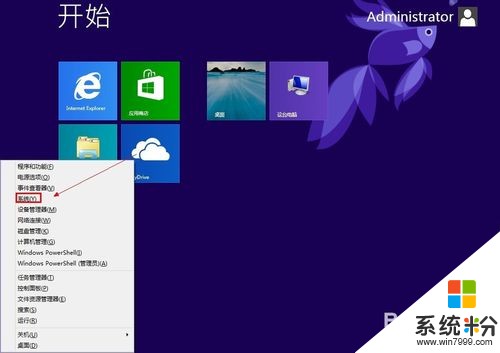 3
3進入【係統】後,依次點擊【遠程設置】---【允許遠程協助連接這台計算機】----【允許遠程連接到此計算機】-----【確定】如圖:
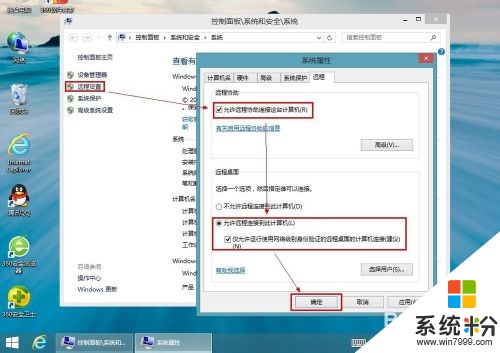 4
4這樣就可以遠程連接這台電腦了。到另一以電腦上驗證一下。如圖:

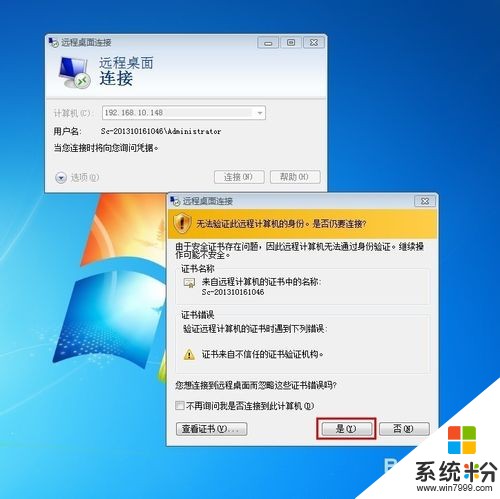


解決方法2:
1如果連接出現錯誤如圖:
原因:在係統防火牆中沒有例外【遠程協助】這個程序。

解決方法3:
1按快捷鍵【WIN+X】然後點擊【控製麵板】
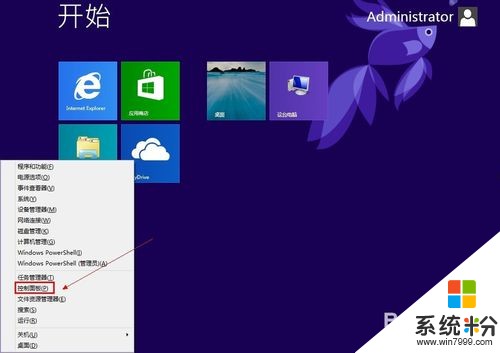 2
2進入【控製麵板】後點擊【係統安全】
 3
3再點擊【Windows 防火牆】下麵的【允許應用通過Windows防火牆】
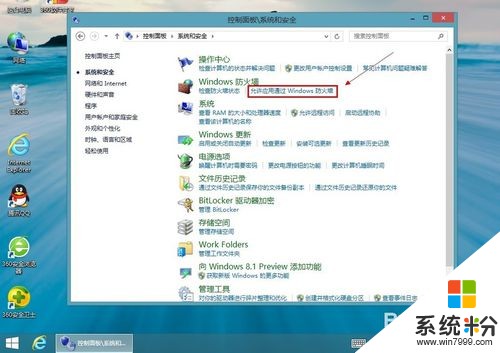 4
4在允許應用通過Windows防火牆進行通信下麵找到遠程協助、遠程桌麵。然後在專用公用都勾選。如圖:

以上就是怎樣開啟Win8遠程桌麵,開啟Win8遠程桌麵的方法有哪些教程,希望本文中能幫您解決問題。